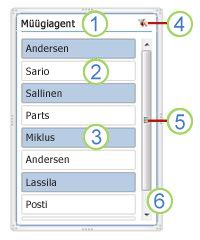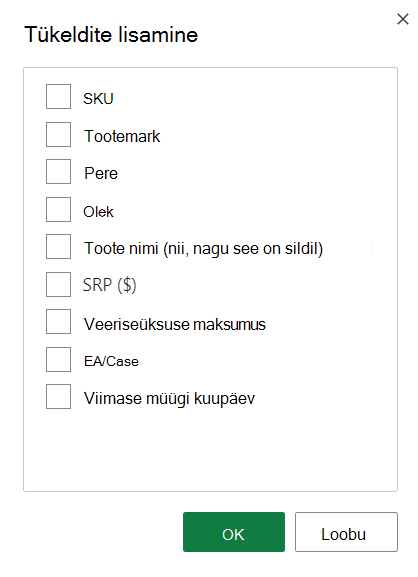Tükeldid sisaldavad nuppe, mida saate klõpsata tabelite või PivotTable-liigendtabelite filtreerimiseks. Lisaks kiirele filtreerimisele näitavad tükeldid ka praegust filtreerimisolekut, mis hõlbustab praegu kuvatava sisu mõistmist.

Tükeldi abil saate tabeli või PivotTable-liigendtabeli andmeid hõlpsalt filtreerida.
-
Klõpsake tabelis või PivotTable-liigendtabelis suvalist kohta.
-
Valige menüüs Lisa nupp Tükeldi.
-
Märkige dialoogiboksis Tükeldite lisamine nende väljade ruudud, mida soovite kuvada, ja seejärel valige OK.
-
Tükeldi luuakse iga valitud välja jaoks. Mõne tükeldinupu klõpsamisel rakendatakse see filter lingitud tabelile või PivotTable-liigendtabelile automaatselt.
Märkused:
-
Mitme üksuse valimiseks hoidke all Ctrl-klahvi ja seejärel valige üksused, mida soovite kuvada.
-
Tükeldi filtrite eemaldamiseks valige tükeldi
-
-
Tükeldi eelistusi saate kohandada menüüs Tükeldi (Exceli uuemates versioonides) või lindimenüüs Kujundus (Excel 2016 ja vanemad versioonid).
-
Valige menüüs Tükeldi või Kujundus soovitud värvilaad.
Märkus.: Valige ja hoidke tükeldi nurka, et seda kohandada ja selle suurust muuta.
Kui teil juba on PivotTable-liigendtabelis tükeldi, saate selle abil filtreerida teist PivotTable-liigendtabelit.
Märkus.: Tükeldeid saab ühendada ainult pivotTable-liigendtabelitega, millel on sama andmeallikas.
-
Esmalt looge PivotTable-liigendtabel, mis põhineb samal andmeallikal, mis on juba tükeldiga PivotTable-liigendtabelis, mida soovite uuesti kasutada.
-
Valige tükeldi, mille soovite mõnes muus PivotTable-liigendtabelis ühiskasutusse anda. Sellega kuvatakse menüü Tükeldi.
-
Klõpsake menüüs Tükeldi nuppu Teata Connections.
-
Märkige dialoogiboksis selle PivotTable-liigendtabeli ruut, milles soovite tükeldi saadaval olla.
-
Klõpsake PivotTable-liigendtabelis suvalist kohta, millega soovite tükeldi ühenduse katkestada. Sellega kuvatakse menüü PivotTable-liigendtabeli analüüs.
-
Valige vahekaart PivotTable-liigendtabeli analüüs ja seejärel filter Connections.
-
Tühjendage dialoogiboksis nende PivotTable-liigendtabeli väljade märkeruut, mille tükeldi ühenduse soovite katkestada.
Tehke ühte järgmistest.
-
Valige tükeldi ja vajutage kustutusklahvi (Delete).
-
Paremklõpsake tükeldit ja seejärel valige Eemalda <Tükeldi nimi>.
Tükeldi koosneb enamasti järgmistest komponentidest.
|
|
1. Tükeldi päis näitab tükeldisse kaasatud üksuste kategooriat. 2. Valimata filtreerimisnupp näitab, et üksust pole filtrisse kaasatud. 3. Valitud filtreerimisnupp näitab, et üksus on filtrisse kaasatud. 4. Nupp Eemalda filter eemaldab filtri (valitakse kõik tükeldis leiduvad üksused). 5. Kerimisriba võimaldab kuva kerida, kui tükeldi sisaldab praegu nähtavast rohkem üksusi. 6. Äärise teisaldamise ja suuruse muutmise juhtelementide abil saate muuta tükeldi suurust ja paigutust. |
Tükeldi abil saate tabeli või PivotTable-liigendtabeli andmeid hõlpsalt filtreerida.
-
Klõpsake tabelit või PivotTable-liigendtabelit , mille jaoks soovite tükeldi luua.
-
Valige menüüs Lisa nupp Tükeldi.
-
Märkige dialoogiboksis Tükeldite lisamine nende väljade ruudud, mida soovite kuvada, seejärel valige OK.
-
Tükeldi kuvatakse iga valitud välja jaoks. Mõne tükeldinupu klõpsamisel rakendatakse see filter lingitud tabelile või PivotTable-liigendtabelile automaatselt.
Märkused:
-
Mitme üksuse valimiseks hoidke all nuppu Cmd ja seejärel valige üksused, mida soovite kuvada.
-
Tükeldi filtrite eemaldamiseks valige tükeldi käsk Eemalda filter .
-
-
Klõpsake tükeldit, mida soovite vormindada.
Sellega kuvatakse menüü Tükeldi.
-
Klõpsake menüüs Tükeldi soovitud värvilist laadi.
Kui teil juba on PivotTable-liigendtabelis tükeldi, saate selle abil filtreerida teist PivotTable-liigendtabelit. Võtke arvesse, et see töötab ainult juhul, kui mõlemal PivotTable-liigendtabelil on sama andmeallikas.
-
Esmalt looge PivotTable-liigendtabel, mis põhineb samal andmeallikal nagu see PivotTable-liigendtabel, milles on tükeldi, mida soovite uuesti kasutada.
-
Klõpsake tükeldit, mida soovite teises PivotTable-liigendtabelis kasutada. Sellega kuvatakse menüü Tükeldi.
-
Klõpsake menüüs Tükeldi nuppu Teata Connections.
-
Märkige dialoogiboksis nende PivotTable-liigendtabelite ruudud, kus soovite tükeldi kättesaadavaks teha.
-
Klõpsake PivotTable-liigendtabelit, mille tükeldi ühenduse soovite katkestada.
Sellega kuvatakse menüü PivotTable-liigendtabeli analüüs.
-
Klõpsake vahekaarti PivotTable-liigendtabeli analüüs ja seejärel käsku Filtreeri Connections.
-
Tühjendage dialoogiboksis nende PivotTable-liigendtabeli väljade ruudud, mille tükeldi ühenduse soovite katkestada.
Tehke ühte järgmistest.
-
Valige tükeldi ja vajutage kustutusklahvi (Delete).
-
Paremklõpsake tükeldit ja seejärel valige Eemalda <Tükeldi nimi>.
Tükeldi koosneb enamasti järgmistest komponentidest.
|
|
1. Tükeldi päis näitab tükeldisse kaasatud üksuste kategooriat. 2. Valimata filtreerimisnupp näitab, et üksust pole filtrisse kaasatud. 3. Valitud filtreerimisnupp näitab, et üksus on filtrisse kaasatud. 4. Nupp Eemalda filter eemaldab filtri (valitakse kõik tükeldis leiduvad üksused). 5. Kerimisriba võimaldab kuva kerida, kui tükeldi sisaldab praegu nähtavast rohkem üksusi. 6. Äärise teisaldamise ja suuruse muutmise juhtelementide abil saate muuta tükeldi suurust ja paigutust. |
Tükeldi abil saate tabeli või PivotTable-liigendtabeli andmeid hõlpsalt filtreerida.
Märkus.: Exceli veebirakendus on saadaval ainult kohaliku PivotTable-liigendtabeli tükeldi loomine. Tabelite, andmemudeli PivotTable-liigendtabelite või Power BI PivotTable-liigendtabelite jaoks tükeldite loomiseks kasutage Rakendust Excel for Windows või Excel for Mac.
-
Klõpsake PivotTable-liigendtabelit.
-
Klõpsake menüüs PivotTable-liigendtabel nuppu Lisa tükeldi.
-
Märkige dialoogiboksis Tükeldite lisamine nende väljade ruudud, mida soovite kuvada, ja seejärel valige OK.
-
Tükeldi luuakse iga valitud välja jaoks. Tükeldinuppude valimisel rakendatakse see filter lingitud tabelile või PivotTable-liigendtabelile automaatselt.
Märkused:
-
Mitme üksuse valimiseks hoidke all Ctrl-klahvi ja seejärel valige üksused, mida soovite kuvada.
-
Tükeldi filtrite eemaldamiseks valige tükeldi käsk Eemalda filter .
-
Valige tükeldi, mida soovite vormindada. Sellega kuvatakse menüü Tükeldi.
Valige vahekaardil Tükeldi soovitud värviline laad.
Märkus.: Valige ja hoidke tükeldi nurka, et seda kohandada ja selle suurust muuta.
Kui teil juba on PivotTable-liigendtabelis tükeldi, saate selle abil filtreerida teist PivotTable-liigendtabelit.
Märkus.: Tükeldeid saab ühendada ainult pivotTable-liigendtabelitega, millel on sama andmeallikas.
-
Esmalt looge PivotTable-liigendtabel, mis põhineb samal andmeallikal nagu see PivotTable-liigendtabel, milles on tükeldi, mida soovite uuesti kasutada.
-
Valige tükeldi, mille soovite mõnes muus PivotTable-liigendtabelis ühiskasutusse anda. Sellega kuvatakse menüü Tükeldi.
-
Valige menüüs Tükeldi nupp Sätted.
-
Märkige paani jaotises PivotTable-liigendtabeli Connections nende PivotTable-liigendtabelite märkeruut, kus soovite tükeldi saadaval olla.
-
Valige PivotTable-liigendtabelis suvaline koht, mille tükeldi ühenduse soovite katkestada. Kuvatakse vahekaart PivotTable-liigendtabel .
-
Valige vahekaart PivotTable-liigendtabel ja seejärel valige Sätted.
-
Tühjendage paani jaotises Tükeldi Connections nende PivotTable-liigendtabeli väljade märkeruut, mille tükeldi ühenduse soovite katkestada.
Tehke ühte järgmistest.
-
Valige tükeldi ja vajutage kustutusklahvi (Delete).
-
Juhtklahvi (Control) klõpsamisel klõpsake tükeldit ja seejärel valige Käsk Eemalda.
Tükeldi koosneb enamasti järgmistest komponentidest.
|
|
1. Tükeldi päis näitab tükeldisse kaasatud üksuste kategooriat. 2. Valimata filtreerimisnupp näitab, et üksust pole filtrisse kaasatud. 3. Valitud filtreerimisnupp näitab, et üksus on filtrisse kaasatud. 4. Nupp Eemalda filter eemaldab filtri (valitakse kõik tükeldis leiduvad üksused). 5. Kerimisriba võimaldab kuva kerida, kui tükeldi sisaldab praegu nähtavast rohkem üksusi. 6. Äärise teisaldamise ja suuruse muutmise juhtelementide abil saate muuta tükeldi suurust ja paigutust. |
Kas vajate rohkem abi?
Kui teil on küsimusi, saate need esitada Exceli tehnikakogukonnafoorumis, kus teile vastavad asjatundjad, või teistele kasutajatele kogukonnafoorumis.